In diesem Beitrag wird durch das Organisieren des Kontaktverzeichnisses geführt, indem doppelte Kontaktdetails auf dem neuesten Samsung Flip-Smartphone entfernt werden. Hier ist eine Kurzanleitung zum Zusammenführen von Kontakten auf dem neuen Samsung Galaxy Z Flip4.
Geschätzte Kosten: 0
Benötigte Zeit: 3 Minuten
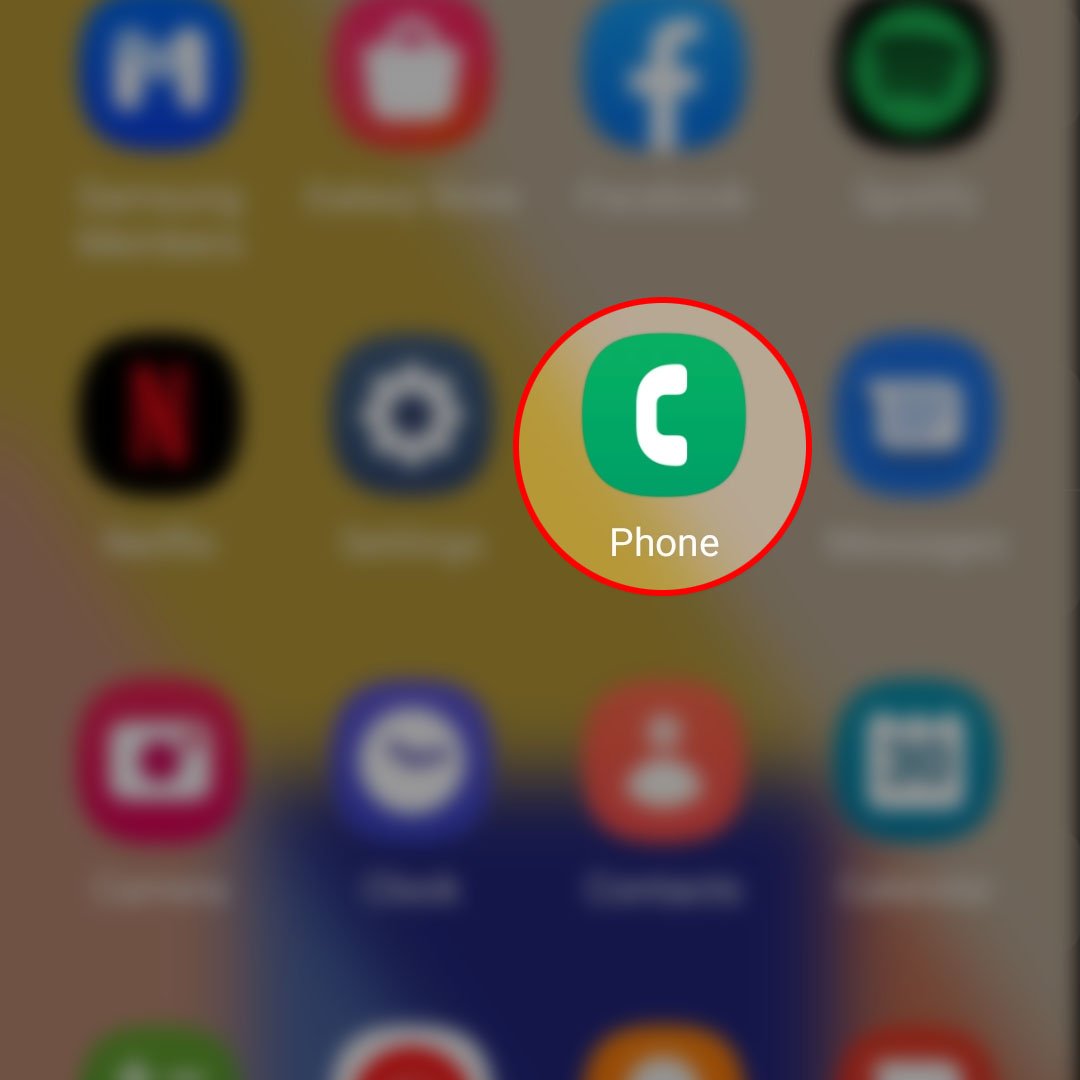
Zusammenführen Kontakte funktioniert im Grunde, indem ein sekundärer Kontaktdatensatz mit dem primären Datensatz zusammengeführt wird. Diese Funktion ist praktisch, wenn Sie doppelte Kontaktdaten auf Ihrem Gerät gespeichert haben. Alle relevanten Details werden dann auf das Konto verschoben, das Sie als Standard (primäres Konto) festgelegt haben.
Wenn Sie neu auf dem Samsung Flip-Smartphone sind und sich fragen, wie Sie doppelte Kontakte auf diesem Gerät zusammenführen können, dann fühlen Sie sich wohl Sie können diese Anleitung kostenlos nachschlagen.
Starten Sie zunächst die Telefon-App, indem Sie auf dem Startbildschirm Ihres Geräts auf das Telefonsymbol tippen.
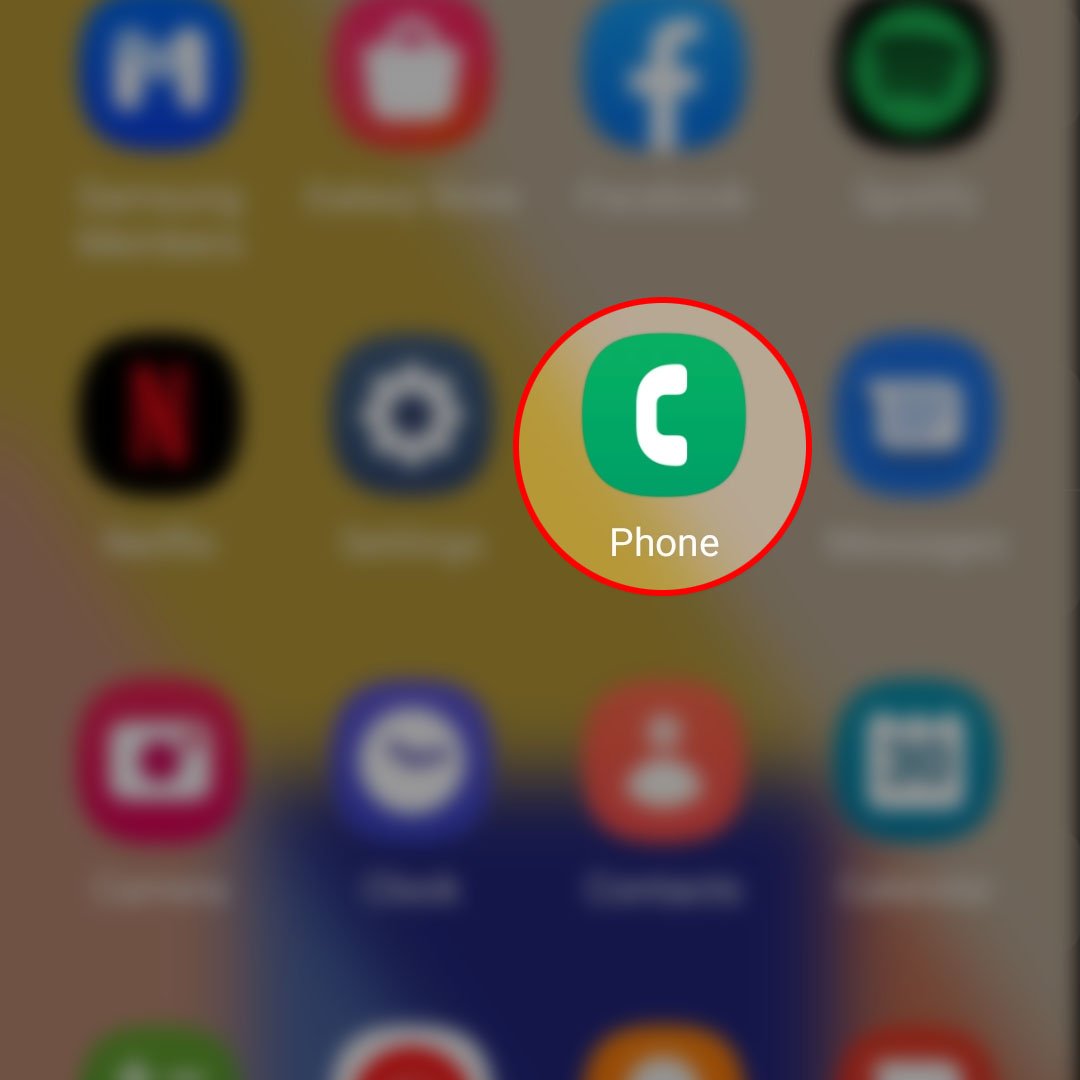
Wenn Sie das Telefonsymbol auf der Startseite nicht sehen, müssen Sie stattdessen auf die Apps-Leiste zugreifen. Das Symbol der Telefon-App sollte zwischen anderen App-Verknüpfungen im Apps-Viewer aufgereiht sein.
Navigieren Sie im Hauptbildschirm der Telefon-App (Dialer-Fenster) zum unteren Abschnitt und tippen Sie dann auf die Registerkarte Kontakte.
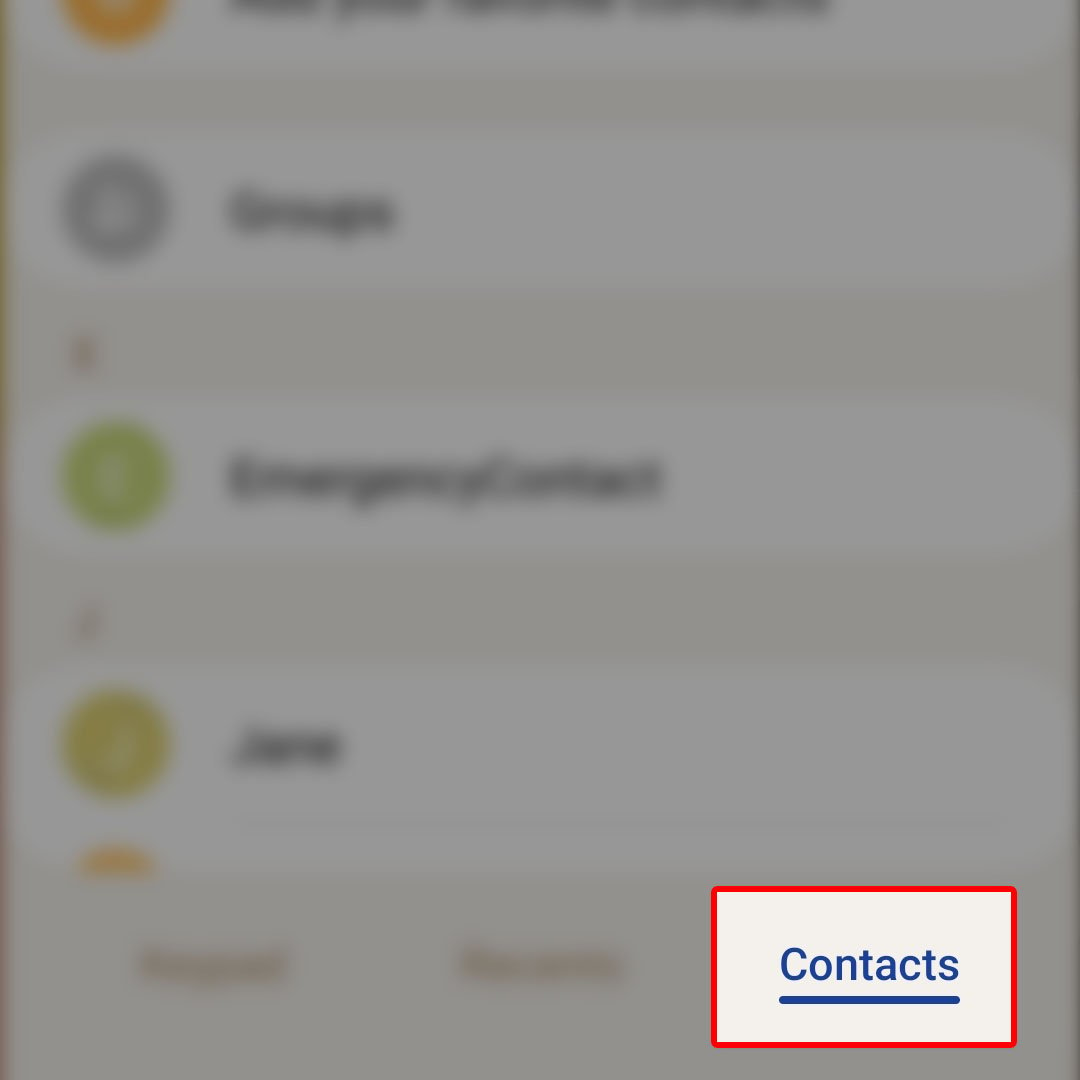
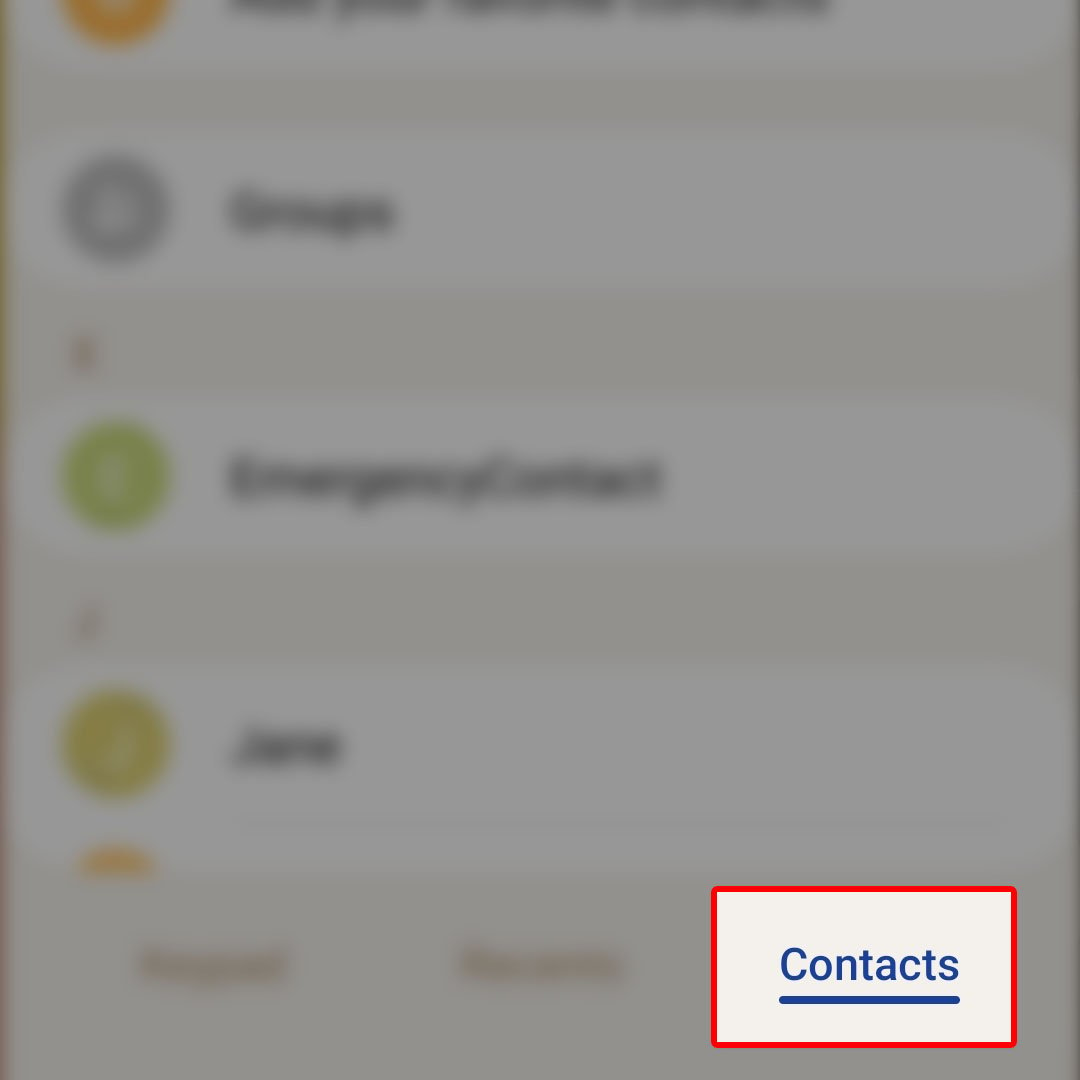
Durch Tippen auf diese Registerkarte wird geladen das Menü „Kontakte“ auf dem nächsten Bildschirm, das die Liste all Ihrer gespeicherten Kontakte auf der SIM-Karte oder dem ausgewählten Konto anzeigt.
Suchen Sie im Menü „Kontakte“ das Symbol mit den drei Punkten oben rechts und tippen Sie darauf.
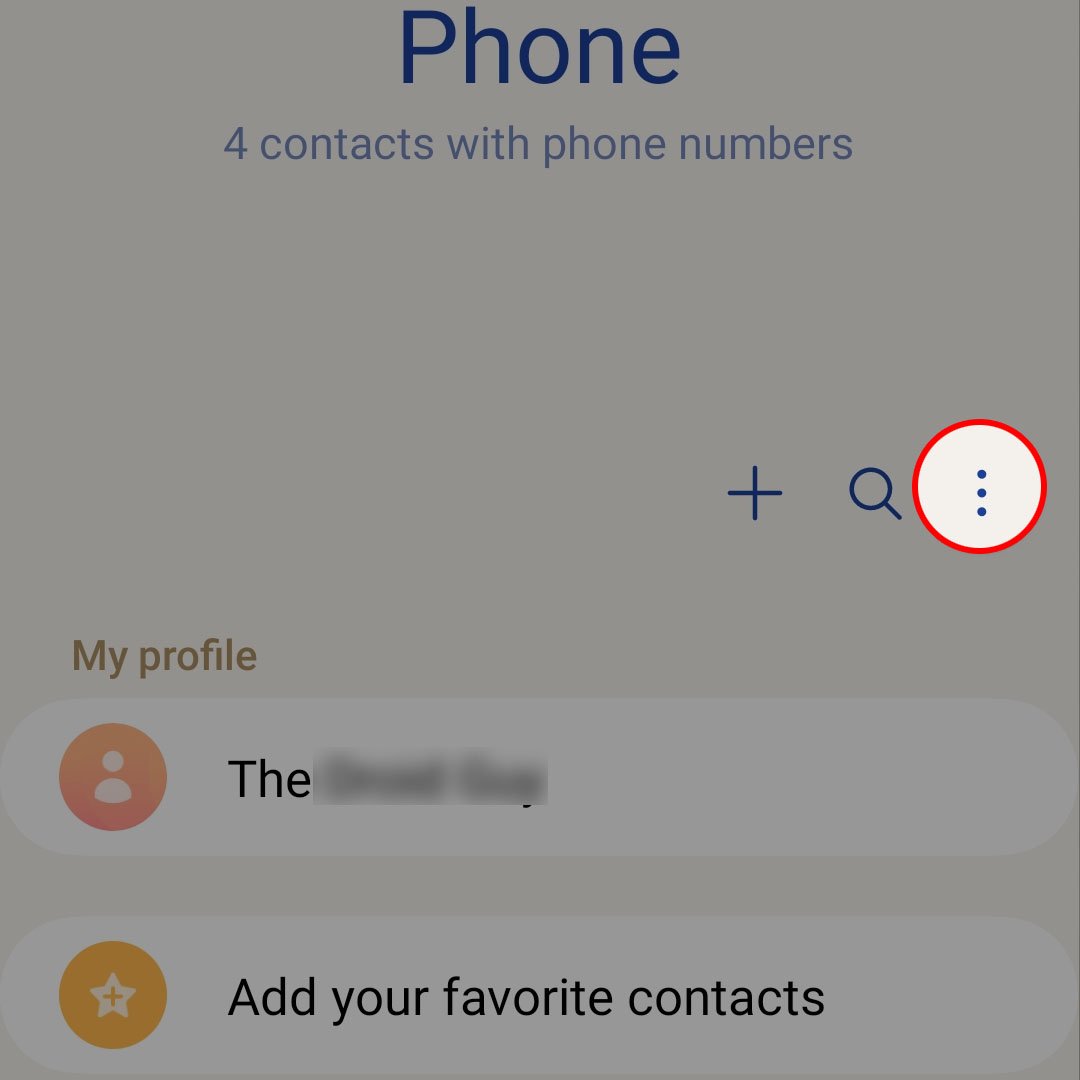
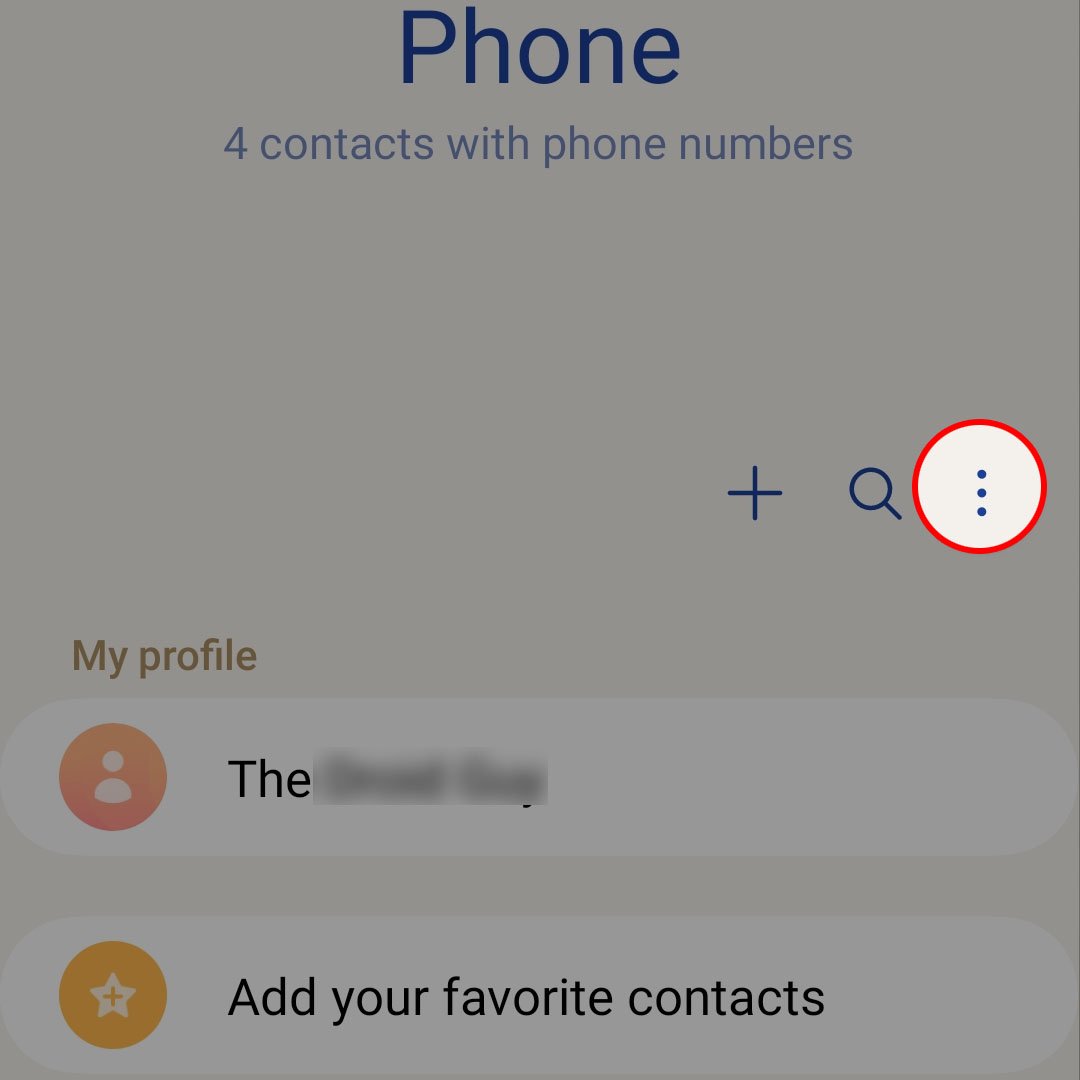
Dadurch gelangen Sie zur Menü der Kontakte-App. Hier sehen Sie verschiedene Optionen, die mit der Anwendung „One UI-Kontakte“ verknüpft sind.
Suchen Sie in den angegebenen Optionen nach „Kontakte verwalten“ und tippen Sie darauf, um fortzufahren.
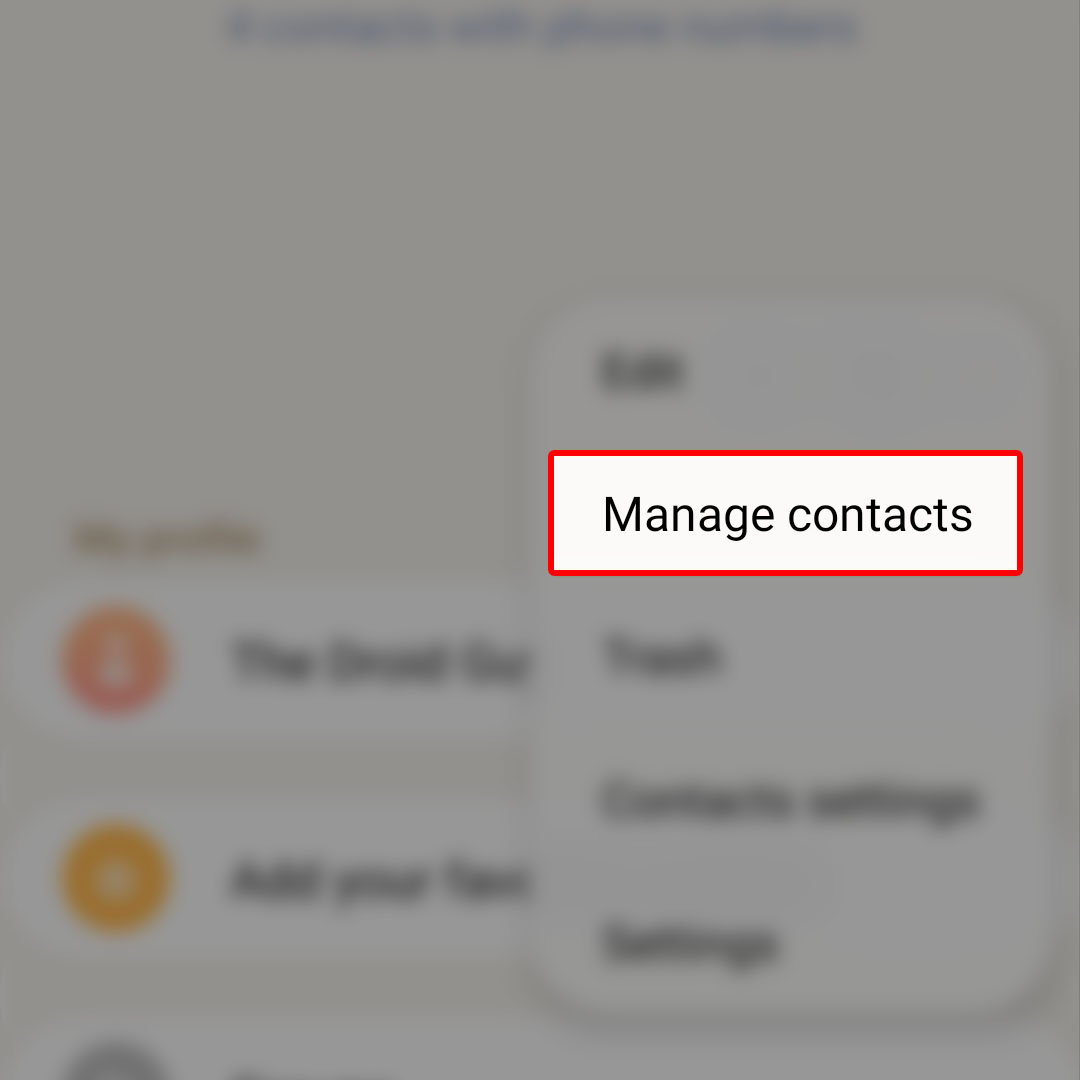
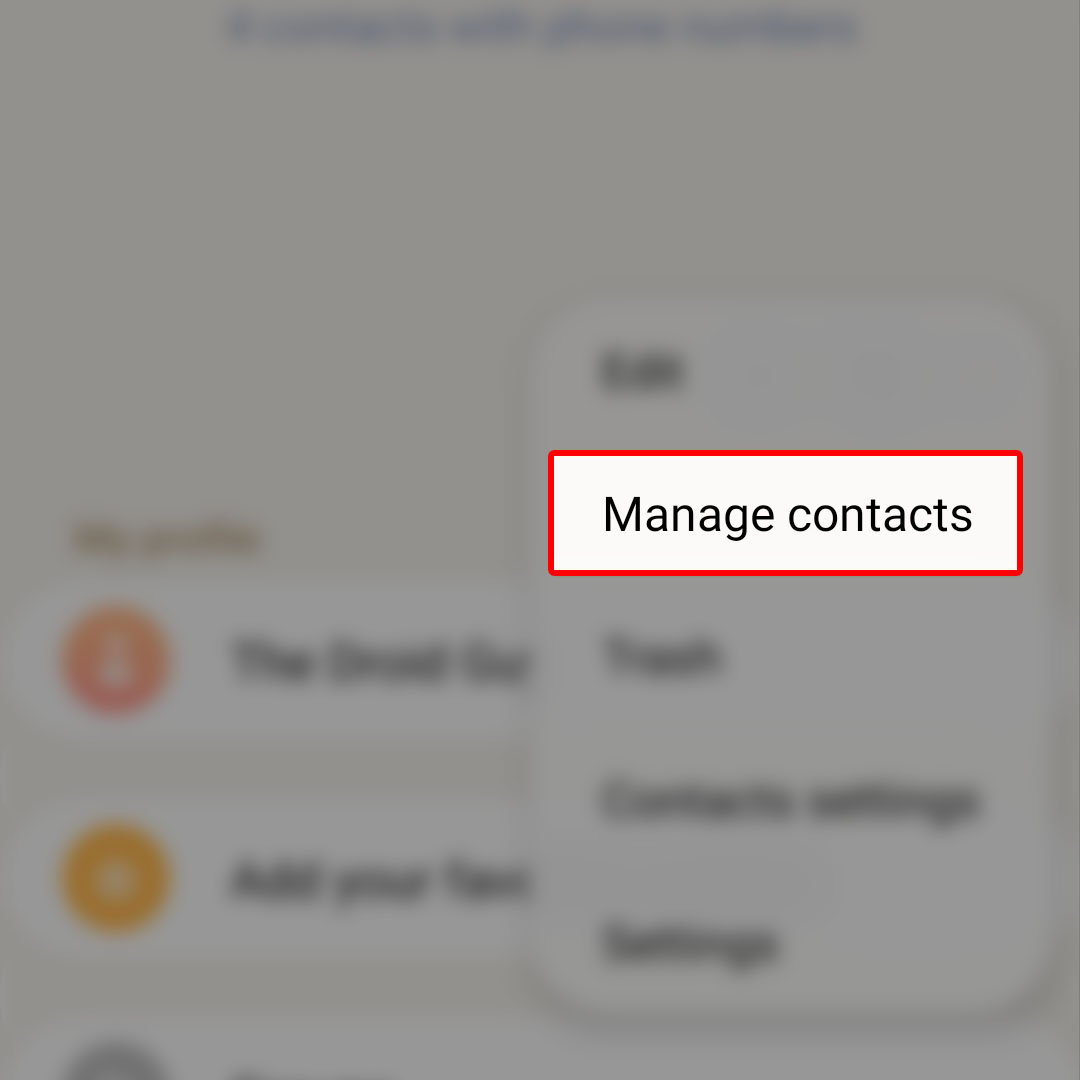
Ein weiteres Menü öffnet sich mit einem neuen Satz von Optionen zum Verwalten von Kontaktinformationen auf Ihrem Gerät.
Tippen Sie auf Kontakte zusammenführen, um fortzufahren.
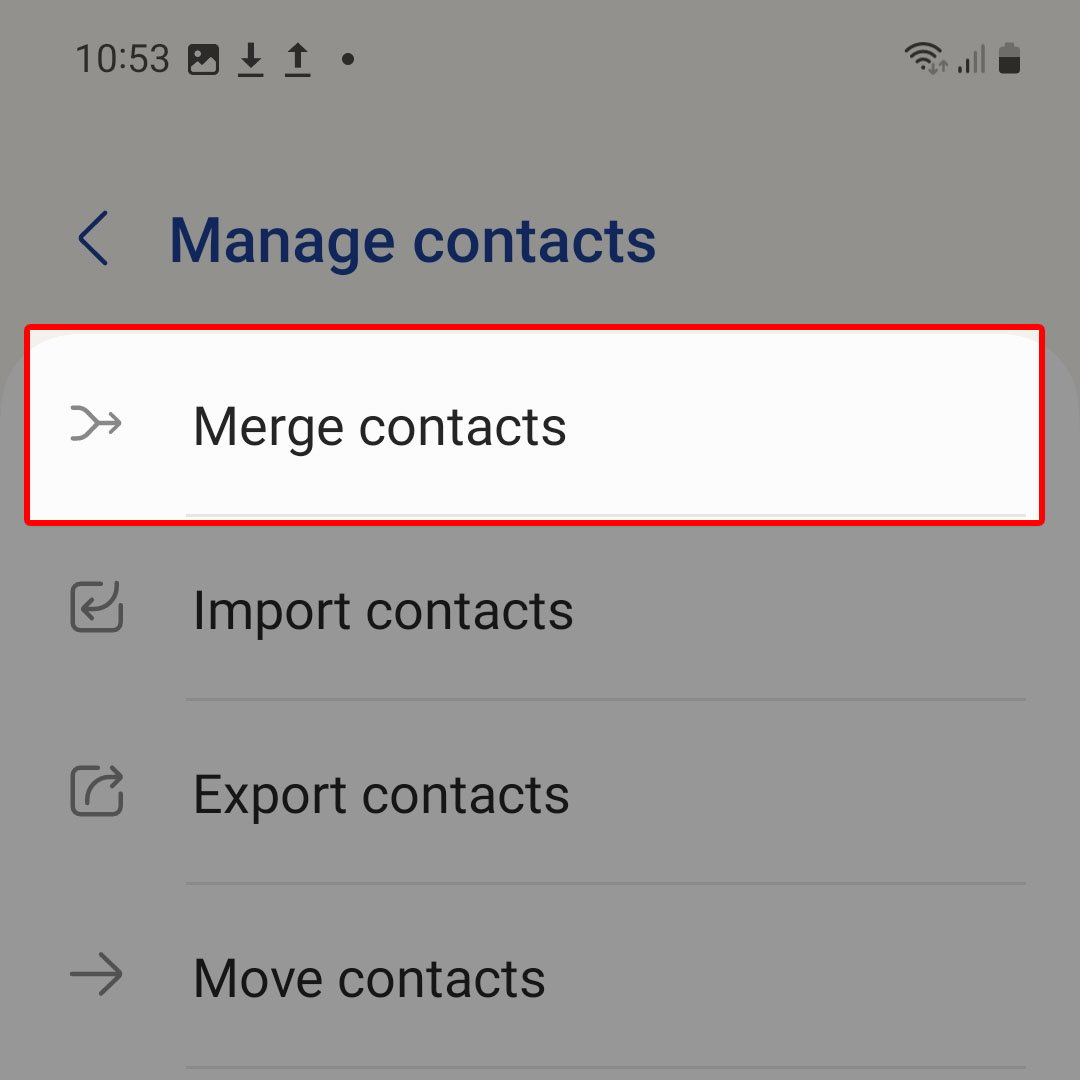
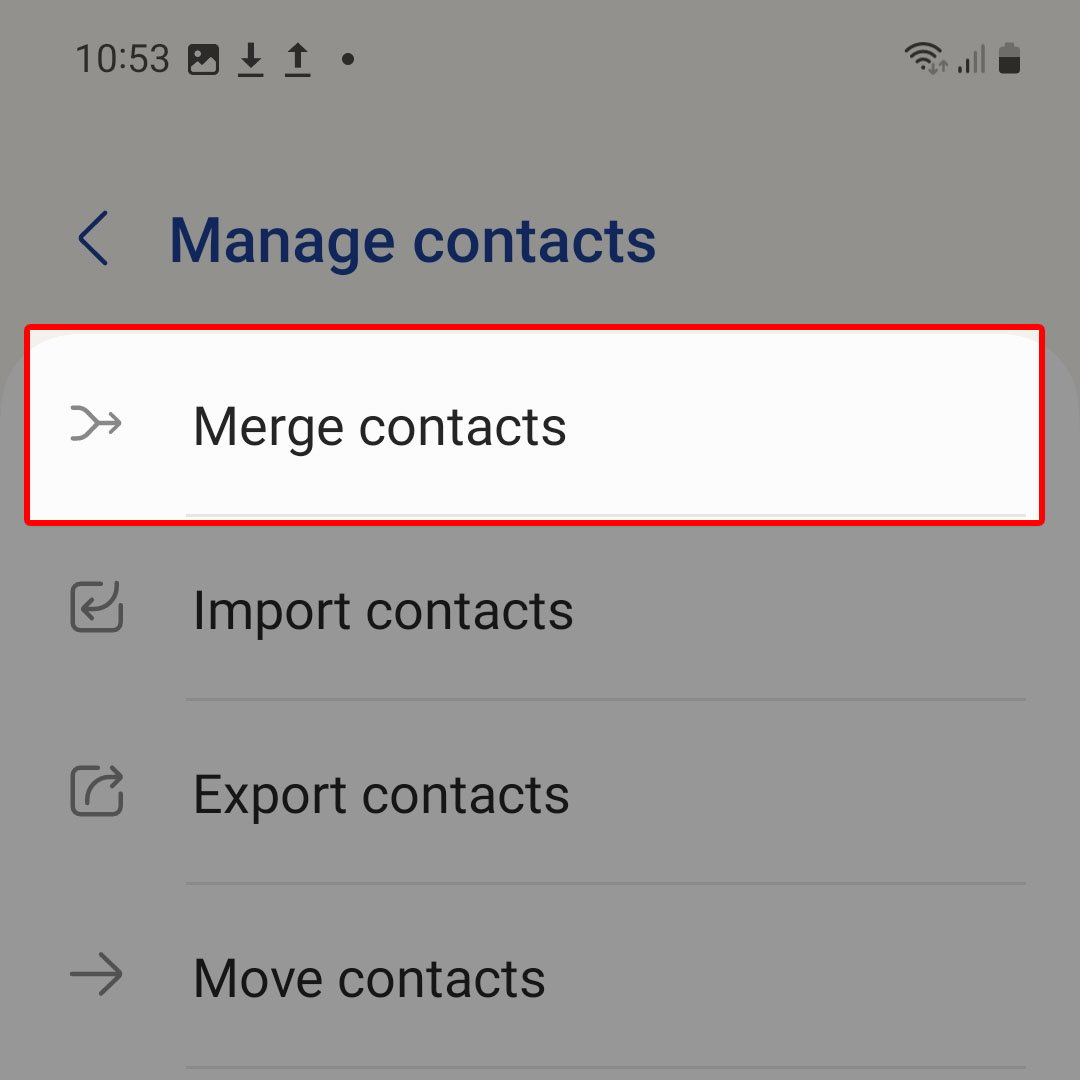
Sie werden zum anderen weitergeleitet Bildschirm mit weiteren Eingabeaufforderungen zum Einleiten der Zusammenführung doppelter Kontakte.
Im Fenster Kontakte zusammenführen sehen Sie auch eine Liste aller doppelten Kontakte oder Kontakte mit derselben Telefonnummer, E-Mail-Adresse oder demselben Namen.
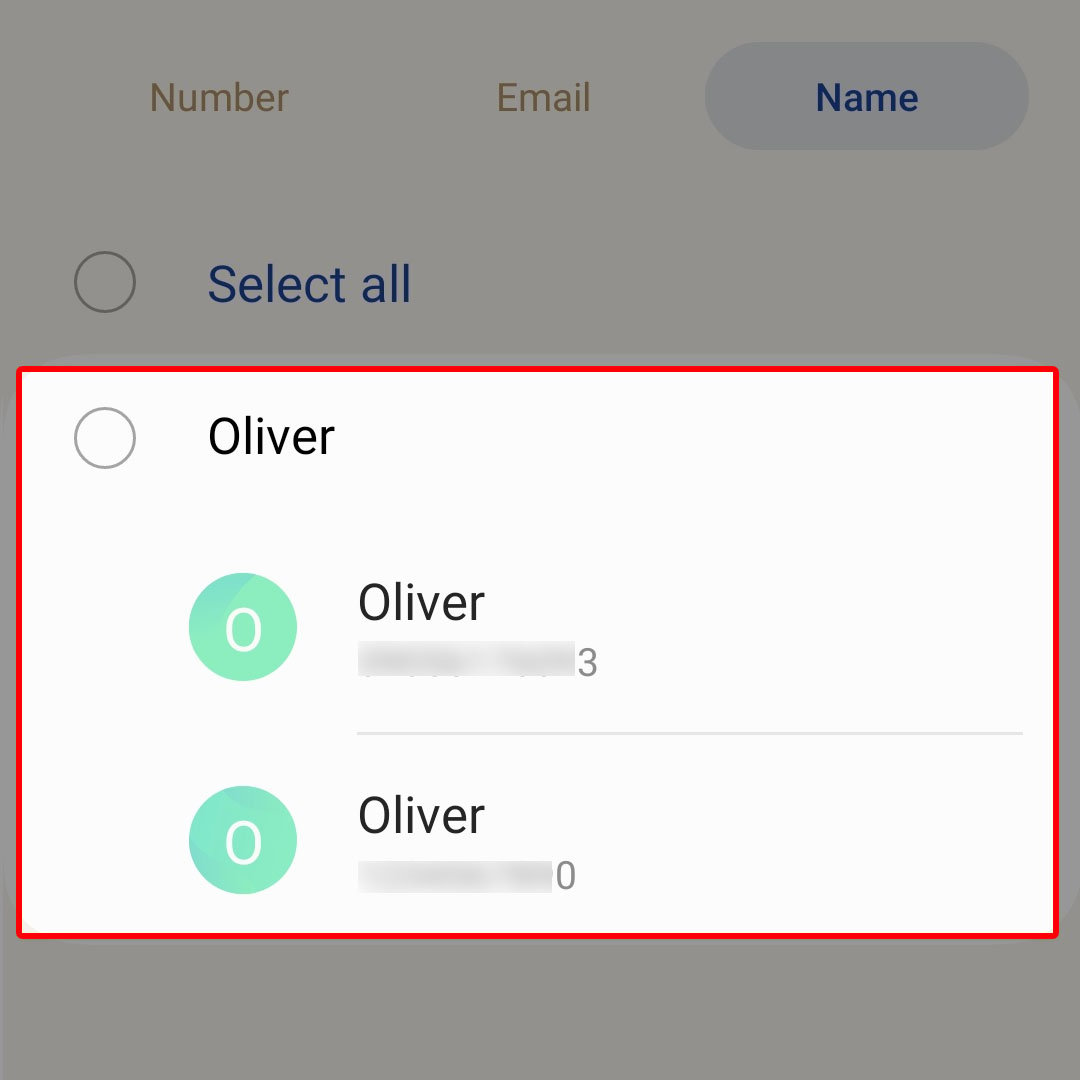
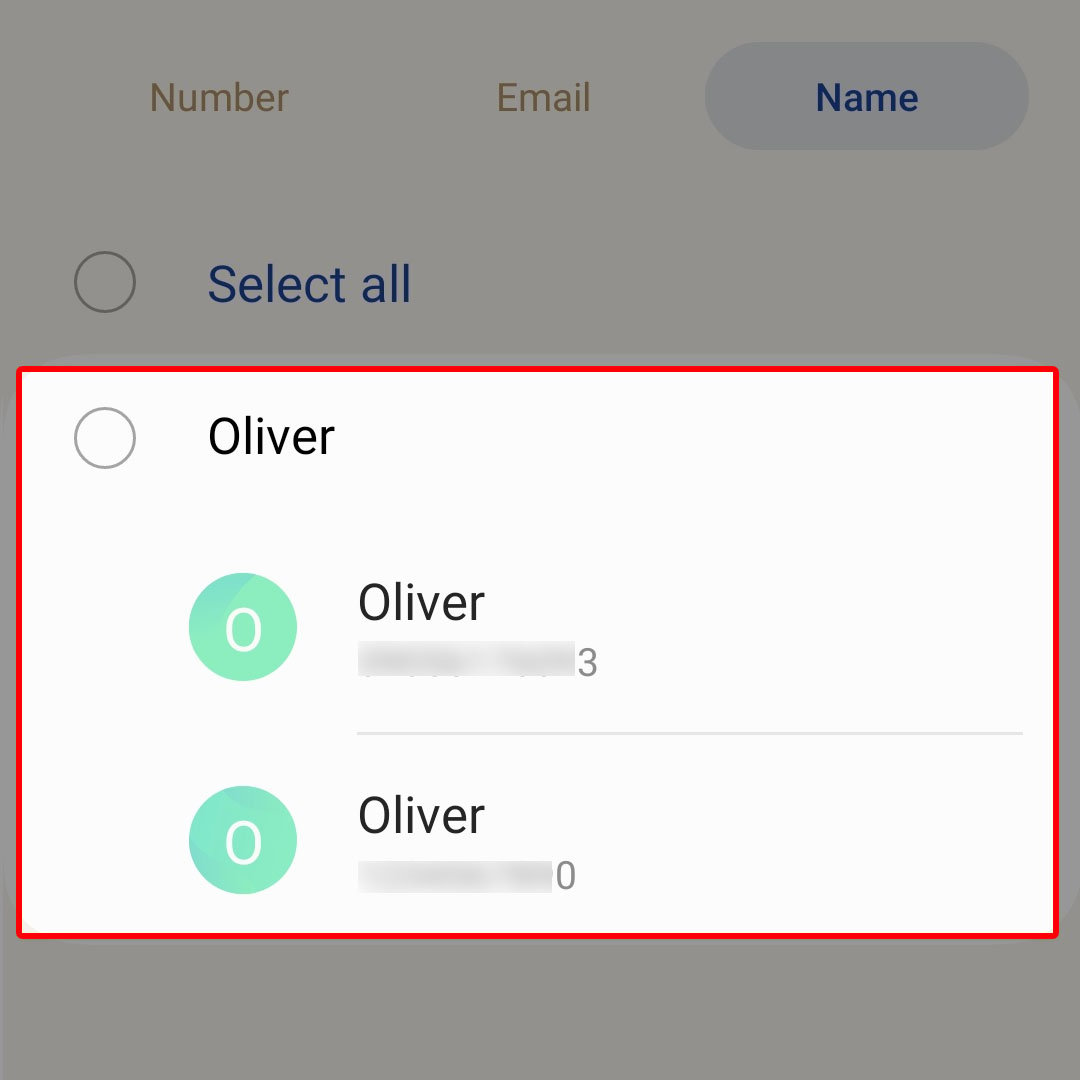
Suchen Sie und wählen Sie den/die Kontakt(e) aus ), die Sie zusammenführen möchten.
Tippen Sie darauf, um die doppelten Kontakte zu markieren/auszuwählen, die Sie zusammenführen möchten.
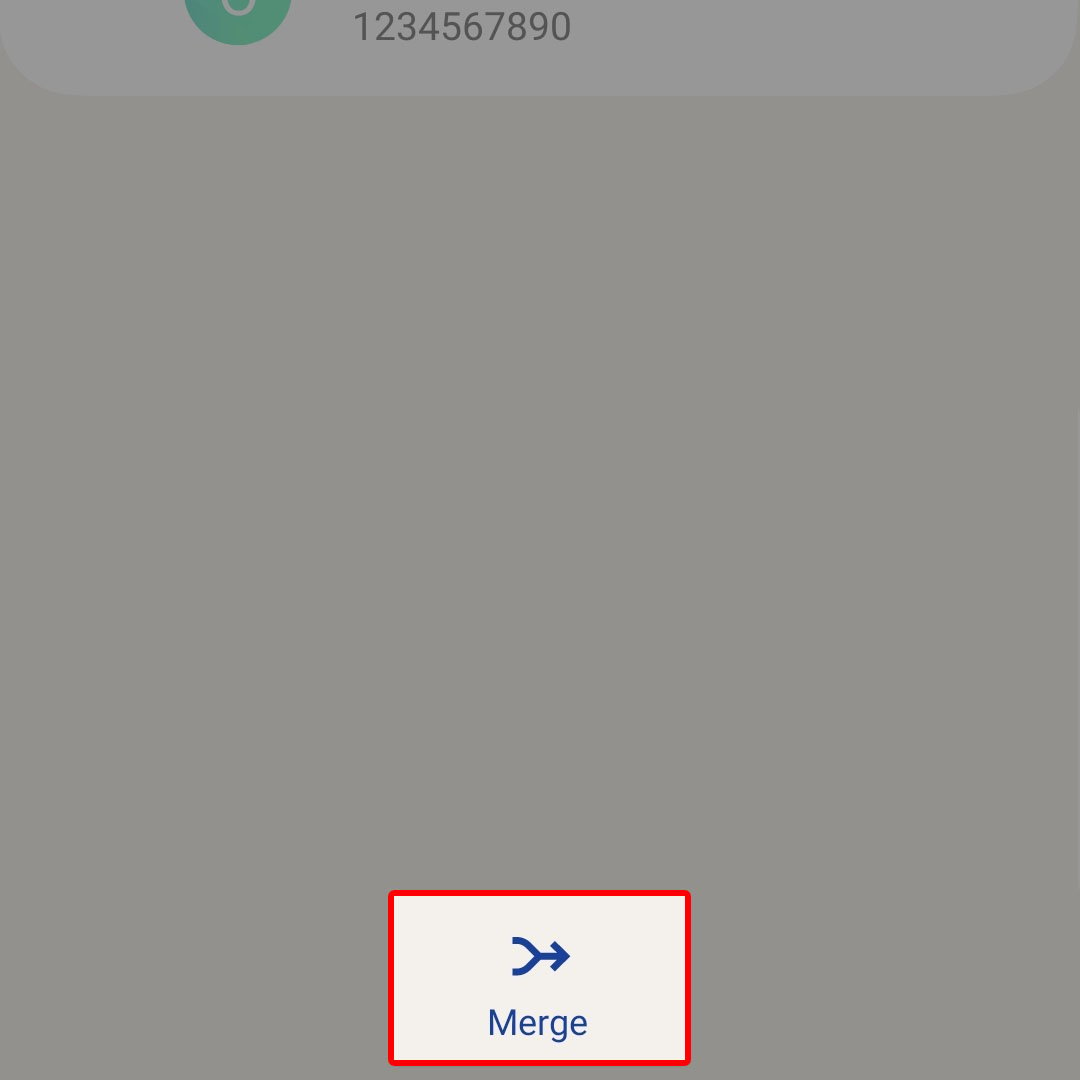
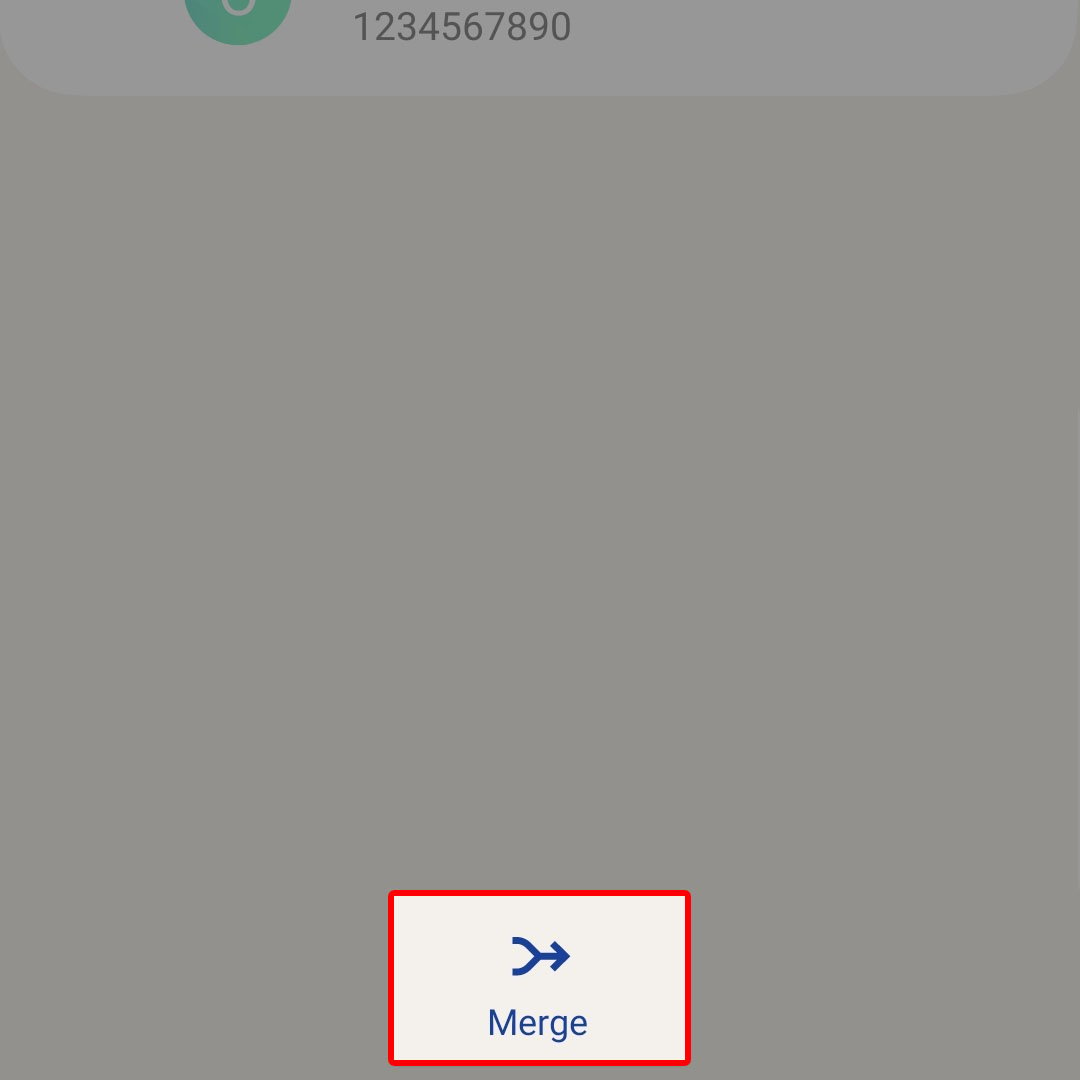
Sobald Sie mit der Auswahl der Kontakte fertig sind mit doppelten Informationen können Sie beginnen, sie zu verknüpfen, indem Sie unten auf das Zusammenführungssymbol tippen.
Auf dem nächsten Bildschirm werden Sie aufgefordert, anzugeben, welchen der doppelten Kontakte Sie als Standard verwenden möchten.
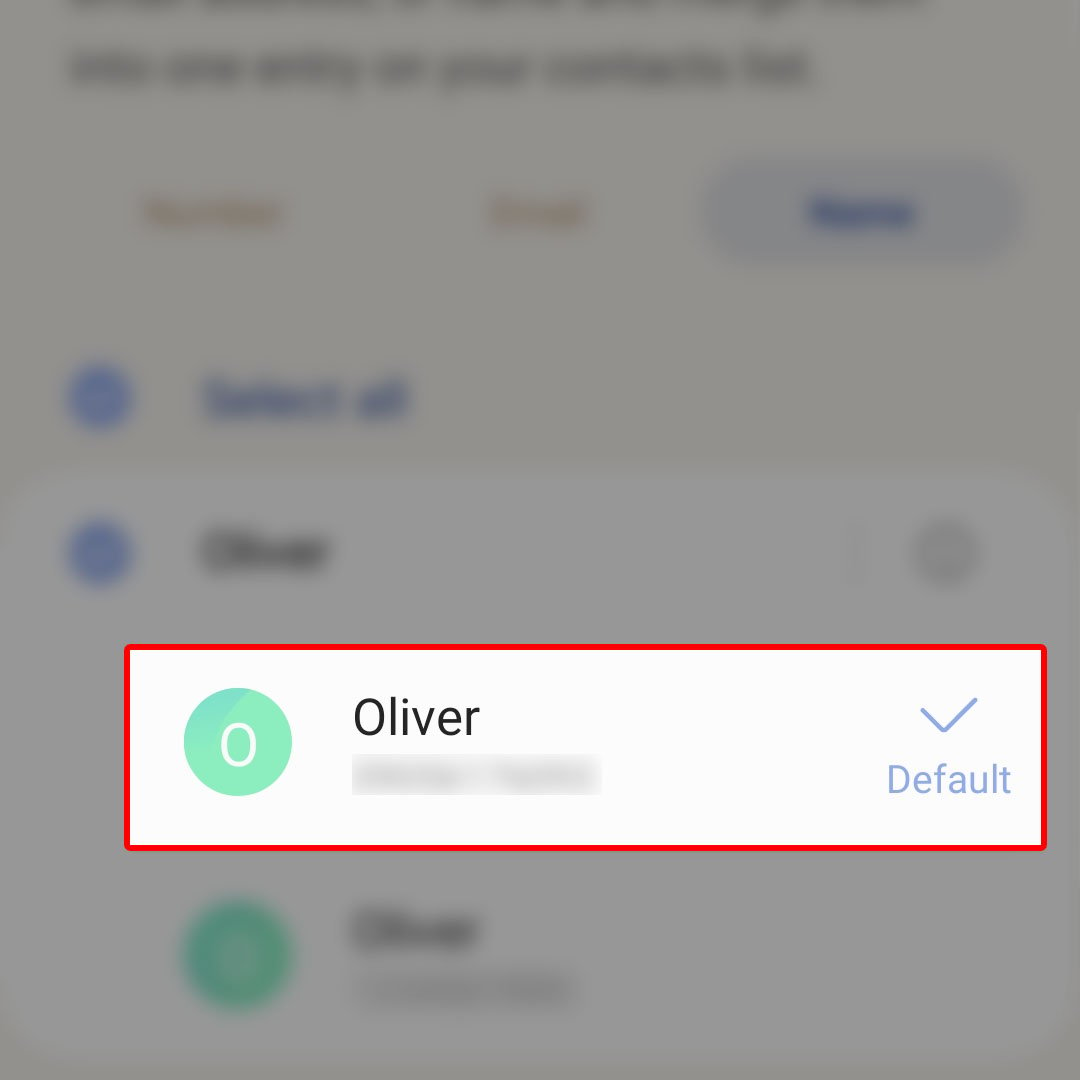
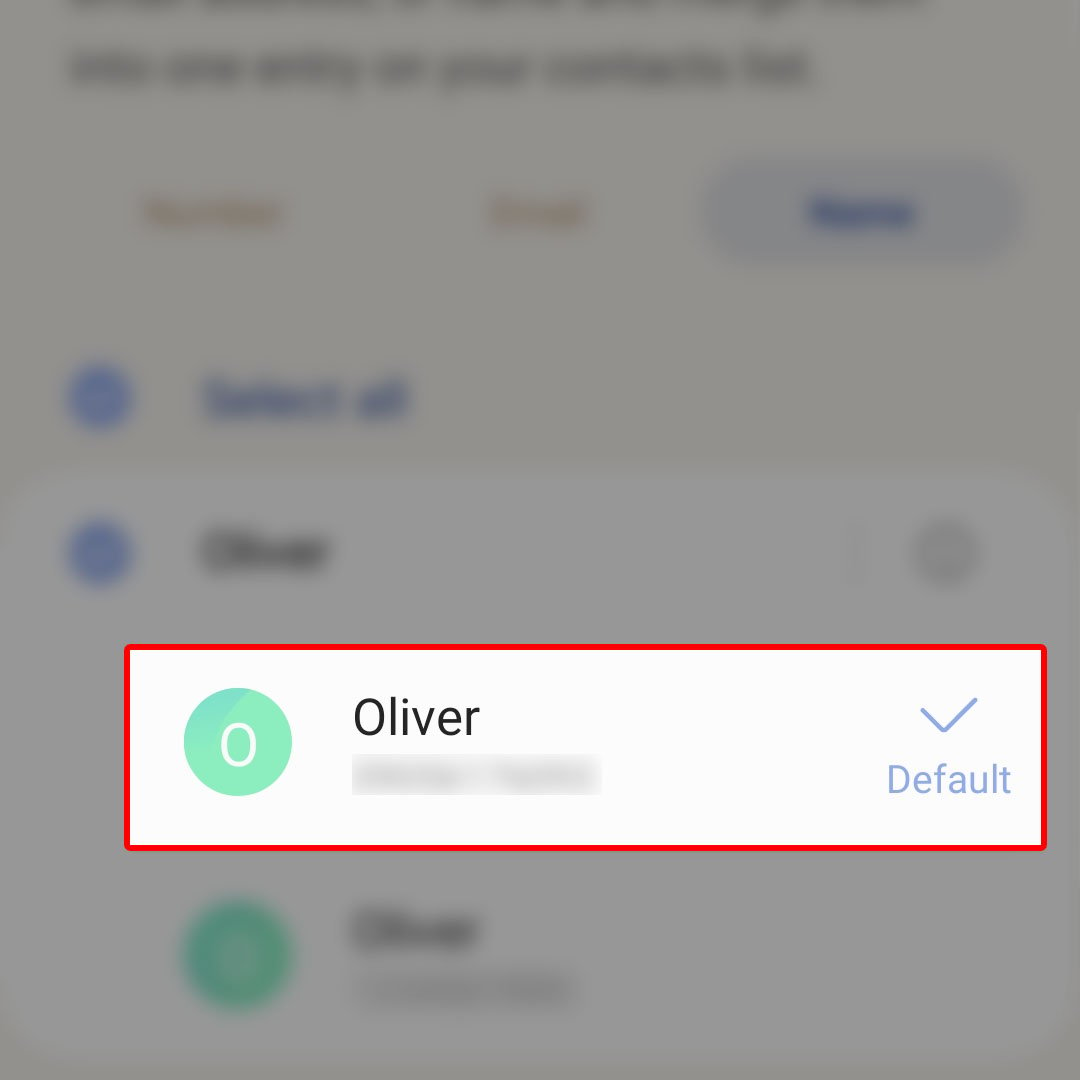
Wenn Sie diese Nachricht sehen, tippen Sie einfach, um Ihre Präferenz zu markieren, und befolgen Sie dann die restlichen Anweisungen auf dem Bildschirm, um den Zusammenführungsprozess abzuschließen.
MaterialienSamsung Galaxy Z Flip 4
Die Kontaktdaten der doppelten Einträge werden dann zusammengeführt und dem Standardkontakt hinzugefügt Sie haben spezif ie während des Zusammenführungsprozesses. Der Zweitkontakt wird dann aus der Kontaktliste entfernt und bereinigt damit die doppelten Einträge.
Und so führen Sie doppelte Kontakte auf dem neuen Samsung Galaxy Z Flip 4 Smartphone zusammen.
Postet man vielleicht wie.wp-show-posts-columns#wpsp-60559 {margin-left:-2em; }.wp-show-posts-columns#wpsp-60559.wp-show-posts-inner {margin: 0 0 2em 2em; } 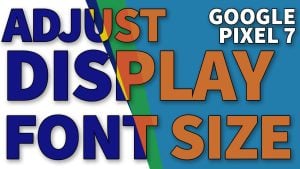
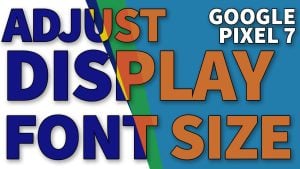 So passen Sie die Systemschriftgröße auf Google Pixel 7 an
So passen Sie die Systemschriftgröße auf Google Pixel 7 an 
 So aktivieren Sie das dunkle Design auf Google Pixel 7
So aktivieren Sie das dunkle Design auf Google Pixel 7 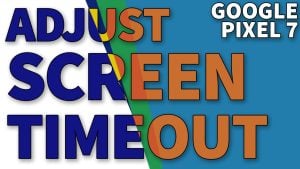
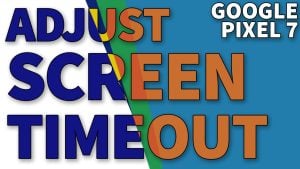 So passen Sie die Bildschirm-Timeout-Dauer auf Google Pixel 7 an
So passen Sie die Bildschirm-Timeout-Dauer auf Google Pixel 7 an  So aktivieren Sie Lift to Check Phone auf Google Pixel 7
So aktivieren Sie Lift to Check Phone auf Google Pixel 7 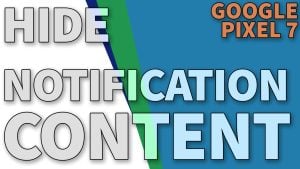
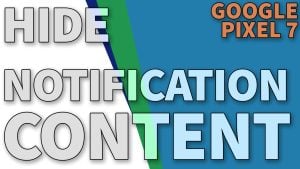 So verbergen Sie Sperrbildschirm-Benachrichtigungsinhalte auf Google Pixel 7
So verbergen Sie Sperrbildschirm-Benachrichtigungsinhalte auf Google Pixel 7 
 So aktivieren Sie das Tippen zum Überprüfen des Telefons auf Google Pixel 7
So aktivieren Sie das Tippen zum Überprüfen des Telefons auf Google Pixel 7 
 So aktivieren Sie Bixby-Textanrufe auf Galaxy Z Flip4
So aktivieren Sie Bixby-Textanrufe auf Galaxy Z Flip4 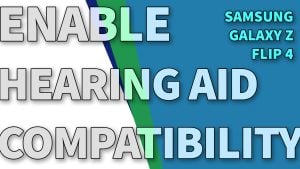
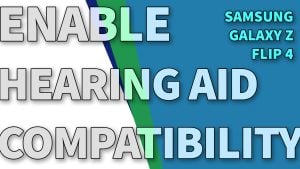 So aktivieren Sie die Hörgerätekompatibilität in der Kontakt-App Galaxy Z Flip4 Tags, Galaxy Z Flip4, Kontakte zusammenführen
So aktivieren Sie die Hörgerätekompatibilität in der Kontakt-App Galaxy Z Flip4 Tags, Galaxy Z Flip4, Kontakte zusammenführen